Bật hoặc tắt JavaScript trong Safari cho iPhone và iPad

Hướng dẫn đầy đủ về cách bật hoặc tắt JavaScript trong trình duyệt web Safari cho Apple iPhone và iPad. Tìm hiểu cách cải thiện trải nghiệm duyệt web của bạn.
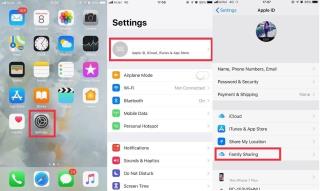
Không thể định vị iPhone của bạn hoặc anh chị em của bạn bị mất iPhone? Bạn đang băn khoăn không biết bắt đầu từ đâu, ngụp lặn trong đống quần áo trong phòng hay hỏi bạn bè của anh ấy? Không thể quyết định phải làm gì? Chà, đừng mất bình tĩnh! Apple cho phép bạn thêm thiết bị của các thành viên trong gia đình vào ứng dụng Find My iPhone, giúp dễ dàng xác định vị trí thiết bị của anh chị em hoặc con bạn khi bị mất.
Với Chia sẻ trong gia đình, bạn có thể chia sẻ các Giao dịch mua trên iTunes và App Store với gia đình và theo dõi thiết bị của họ bằng cách sử dụng Tìm iPhone của tôi. Hãy biết cách sử dụng Chia sẻ trong gia đình với Tính năng Tìm iPhone của tôi
Trước khi tìm hiểu chi tiết về cách giúp một thành viên trong gia đình định vị iPhone hoặc iPad của họ, hãy biết cách thiết lập Chia sẻ trong gia đình.
Để Đặt Nhóm Chia sẻ Trong Gia đình, Bạn Cần Làm theo Các Bước Sau:
Bước 1: Truy cập ứng dụng Cài đặt trên iPhone / iPad.
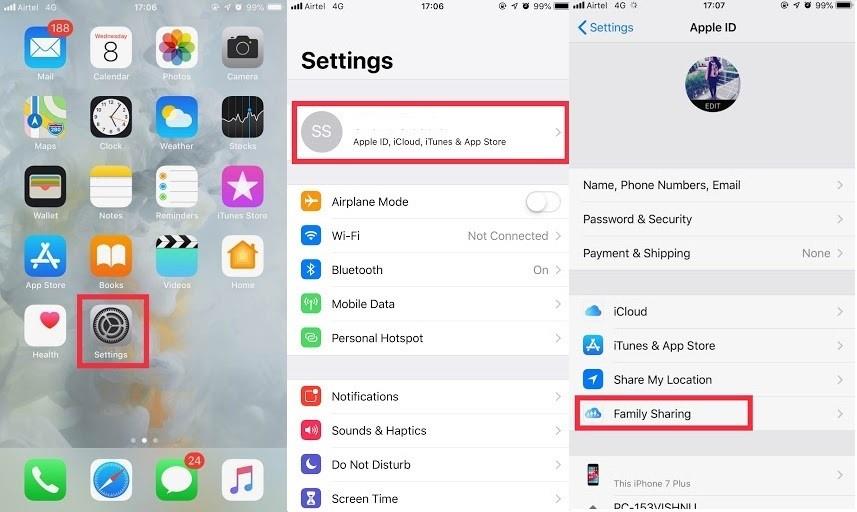 Bước 2: Nhấp vào tên của bạn nằm ở đầu màn hình Cài đặt.
Bước 2: Nhấp vào tên của bạn nằm ở đầu màn hình Cài đặt.
Bước 3: Điều hướng và nhấp vào Chia sẻ trong gia đình .
Bước 4: Nhấp vào Thêm thành viên gia đình
Bước 5: Chọn một tính năng mà bạn muốn chia sẻ với các thành viên trong gia đình của mình.
Lưu ý: Để theo dõi, hãy chọn Chia sẻ vị trí.
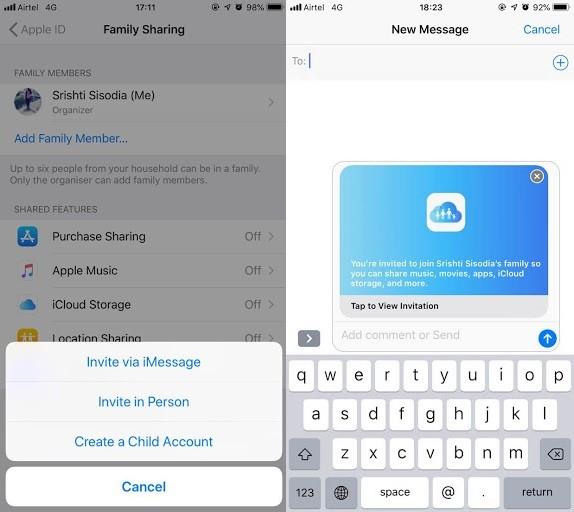
Bước 6: Chọn Mời thành viên gia đình, bạn sẽ được cung cấp ba tùy chọn để gửi lời mời iMessage, trực tiếp và tạo tài khoản con mới.
Lưu ý: Bạn có thể thêm tối đa sáu thành viên gia đình vào nhóm Chia sẻ trong gia đình.
Giờ bạn đã biết cách thêm thành viên trong nhóm Chia sẻ trong gia đình, bạn có thể tiến hành thêm.
Nếu bạn đã thêm người trong nhóm, bạn có thể chuyển trực tiếp đến phần tiếp theo.
Đọc thêm: -
Cách Hủy kích hoạt Khóa kích hoạt và Tắt ... Nếu bạn định bán iPhone của mình hoặc các thiết bị iOS khác, bạn cần phải hủy kích hoạt Khóa kích hoạt và bật ...
Các bước để theo dõi iPhone / iPad được thêm vào nhóm chia sẻ gia đình bằng Tìm iPhone của tôi
Trước tiên, bạn cần phải cài đặt ứng dụng Find My iPhone trên thiết bị của mình để theo dõi thiết bị bị mất trong nhóm Family Sharing của mình. Nếu bạn đã xóa hoặc không có ứng dụng Find My iPhone , bạn có thể tải ứng dụng này từ App Store.
Lưu ý: Ngoài ra, hãy đảm bảo rằng tất cả các thành viên gia đình được chia sẻ trong nhóm phải bật ứng dụng Tìm iPhone của tôi. Để bật Tìm iPhone của tôi, hãy làm theo các bước sau:
Bước 1: Đi tới ứng dụng Cài đặt và nhấn vào ID Apple của bạn .
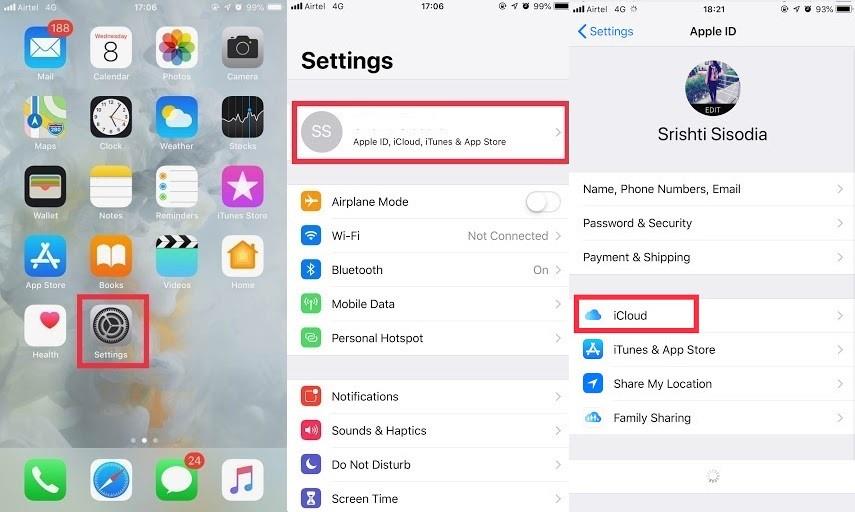
Bước 2: Chạm vào iCloud và sau đó Tìm iPhone của tôi .
Bước 3: Chạm vào công tắc bên cạnh Find My iPhone để bật tính năng này.
Bạn cần bật tính năng này trên tất cả các thiết bị iOS trong nhóm gia đình.
Các bước để theo dõi thiết bị của một thành viên trong gia đình bằng Tìm iPhone của tôi
Nếu thành viên gia đình của bạn đã đặt nhầm iPad hoặc iPhone của họ ở đâu đó, bạn có thể theo dõi nó bằng cách sử dụng Find My iPhone trên iPhone của mình.
Bước 1: Truy cập ứng dụng Find My iPhone trên màn hình chính của bạn.
Bước 2: Đăng nhập vào tài khoản iCloud của bạn .
Bước 3: Chạm vào thiết bị mà bạn muốn theo dõi, bạn sẽ thấy trạng thái của tất cả các thiết bị được thêm vào nhóm gia đình của bạn, bao gồm cả của bạn.
Để biết thông tin chi tiết về vị trí, bạn có thể phóng to bản đồ và nhấn vào thiết bị.
Bước 4: Nhấp vào tên của thiết bị trong danh sách và chạm vào Phát âm thanh , iPhone được đề cập sẽ phát ra âm thanh chói tai.
Nếu bạn đã đánh mất thiết bị của mình, thì bạn có thể nhấn để khóa thiết bị hoặc Xóa dữ liệu trên thiết bị.
Bây giờ bạn đã biết cách sử dụng tính năng Chia sẻ trong gia đình với Tìm iPhone của tôi. Lần tới, nếu anh trai của bạn quên nơi anh ấy để iPhone của mình, bạn có thể giúp anh ấy xác định vị trí điện thoại của mình mà không cần quăng đồ đạc lung tung.
Hướng dẫn đầy đủ về cách bật hoặc tắt JavaScript trong trình duyệt web Safari cho Apple iPhone và iPad. Tìm hiểu cách cải thiện trải nghiệm duyệt web của bạn.
Tìm hiểu cách tùy chỉnh chế độ StandBy trên màn hình khóa của iPhone trong iOS 17. Dễ dàng chỉnh sửa và sắp xếp lại các thành phần để tạo trang tổng quan được cá nhân hóa.
Làm cho việc đọc dễ dàng hơn trên Safari và tăng kích thước; heres như thế nào.
Nếu Dropbox không thể tìm và tải ảnh mới lên từ iPhone của bạn, hãy đảm bảo rằng bạn đang chạy phiên bản ứng dụng iOS và Dropbox mới nhất.
Tìm hiểu cách sử dụng Apple pay từ iPhone hoặc thiết bị iOS khác của bạn với hướng dẫn từng bước này.
Các bước chi tiết về cách tháo thẻ SIM khỏi Apple iPhone 6.
Tùy chọn Restrictions đã đi đâu trên Apple iPhone và iPad sau khi cập nhật iOS 12?
Bạn đang thắc mắc tại sao biểu tượng pin trên Apple iPhone hoặc iPad của bạn lại chuyển sang màu vàng? Bài đăng này sẽ cung cấp cho bạn một số câu trả lời.
Định cấu hình VPN trên điện thoại của bạn là một cách tuyệt vời để đảm bảo rằng hoạt động duyệt web của bạn vẫn ở chế độ riêng tư với nhà cung cấp dữ liệu di động của bạn. Tuy nhiên, tại một số thời điểm,
Danh sách liên hệ trên điện thoại của bạn rất tốt trong việc cho bạn biết ai đang gọi cho bạn. Tuy nhiên, đôi khi bạn nhận được cuộc gọi từ một người nào đó có "Không có ID người gọi". Hầu hết








